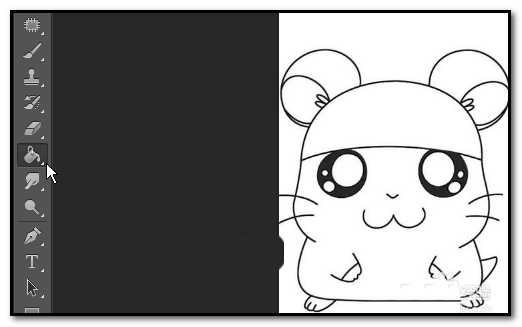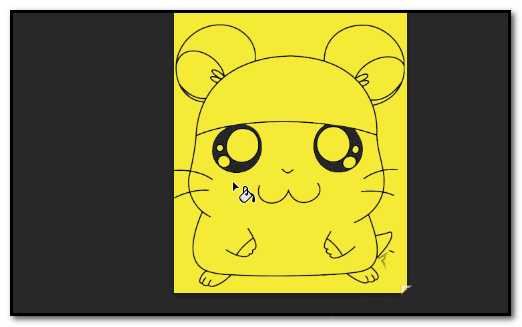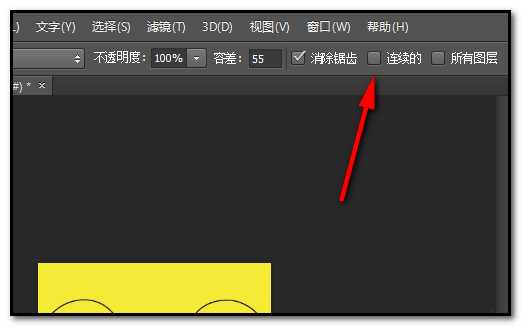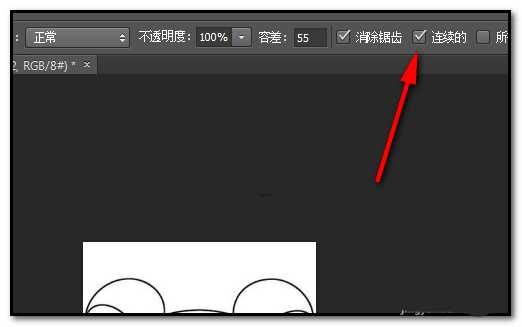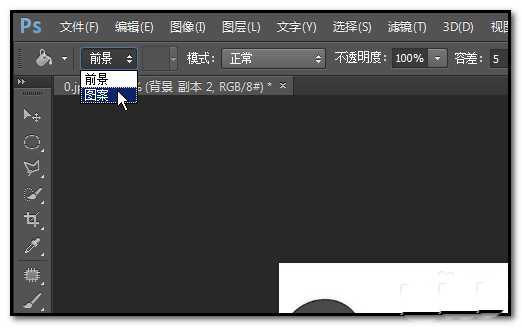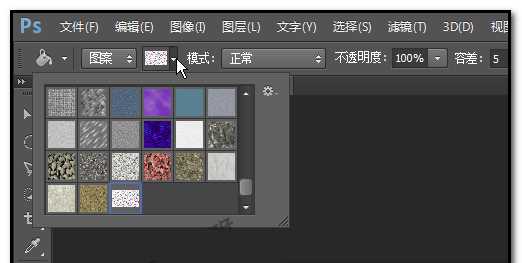今天我们就来看看使用ps给老鼠填色的教程,可能有些朋友会问,给图片填充颜色,不就是用油漆桶点下就能填上颜色了吗。若你的图片不是统一填充上一种颜色的,是按不同部位填充不同颜色的,那么,这需要一些小设置才行的。那么,怎样操作呢。下面,我们一起来看下具体的操作方法。
- 软件名称:
- Adobe Photoshop 8.0 中文完整绿色版
- 软件大小:
- 150.1MB
- 更新时间:
- 2015-11-04立即下载
1、把图片拖进PS操作界面。
2、然后,选择油漆桶工具;快捷键是:G
3、再在前景色这里点下,弹出的颜色面板中选择目标颜色,比如黄色。给卡通身体填充上黄色,点击填充颜色。这时,整张图片全都填充上了黄色。
4、为什么这样呢,是因为我们没有把“连续的”这个选项勾选上。现在, 退一步,撤回到填充颜色前的状态,把“连续的”勾选上。
5、然后,再点击油漆桶;这时,可以给卡通身体填充上黄色了。
6、同样方法,把卡的手脚尾巴等都填充上目标颜色。帽子这里,我们可以给填充上图案,鼠标在油漆桶工具的属性栏这里,如下图所示点下,选择图案。
7、再在右边这里,点下拉按钮,在弹出的图案面板中选择自己中意的图案。然后,在帽子这里点下,即填充上漂亮的图案。
以上就是给小老鼠填色的教程,希望大家喜欢,请继续关注。
相关推荐:
PS怎么给图形填充颜色图案?
ps怎么使用动作是对图形进行多色填充?
ps怎么使用图层蒙版为手绘婚纱图填色?
广告合作:本站广告合作请联系QQ:858582 申请时备注:广告合作(否则不回)
免责声明:本站资源来自互联网收集,仅供用于学习和交流,请遵循相关法律法规,本站一切资源不代表本站立场,如有侵权、后门、不妥请联系本站删除!
免责声明:本站资源来自互联网收集,仅供用于学习和交流,请遵循相关法律法规,本站一切资源不代表本站立场,如有侵权、后门、不妥请联系本站删除!
暂无评论...
更新日志
2024年11月25日
2024年11月25日
- 凤飞飞《我们的主题曲》飞跃制作[正版原抓WAV+CUE]
- 刘嘉亮《亮情歌2》[WAV+CUE][1G]
- 红馆40·谭咏麟《歌者恋歌浓情30年演唱会》3CD[低速原抓WAV+CUE][1.8G]
- 刘纬武《睡眠宝宝竖琴童谣 吉卜力工作室 白噪音安抚》[320K/MP3][193.25MB]
- 【轻音乐】曼托凡尼乐团《精选辑》2CD.1998[FLAC+CUE整轨]
- 邝美云《心中有爱》1989年香港DMIJP版1MTO东芝首版[WAV+CUE]
- 群星《情叹-发烧女声DSD》天籁女声发烧碟[WAV+CUE]
- 刘纬武《睡眠宝宝竖琴童谣 吉卜力工作室 白噪音安抚》[FLAC/分轨][748.03MB]
- 理想混蛋《Origin Sessions》[320K/MP3][37.47MB]
- 公馆青少年《我其实一点都不酷》[320K/MP3][78.78MB]
- 群星《情叹-发烧男声DSD》最值得珍藏的完美男声[WAV+CUE]
- 群星《国韵飘香·贵妃醉酒HQCD黑胶王》2CD[WAV]
- 卫兰《DAUGHTER》【低速原抓WAV+CUE】
- 公馆青少年《我其实一点都不酷》[FLAC/分轨][398.22MB]
- ZWEI《迟暮的花 (Explicit)》[320K/MP3][57.16MB]